Maison >interface Web >Tutoriel PS >Pourquoi ne puis-je pas faire glisser des images dans PS ?
Pourquoi ne puis-je pas faire glisser des images dans PS ?
- 青灯夜游original
- 2019-04-18 11:47:1892901parcourir
Dessiner des fichiers directement depuis l'ordinateur vers PS pour les éditer est le moyen le plus pratique d'ouvrir des images. Que se passe-t-il si vous ne parvenez pas à les faire glisser ? La raison possible est la suivante : les informations de registre du système informatique sont erronées. L'article suivant vous présentera comment procéder pour résoudre le problème. J'espère qu'il vous sera utile.
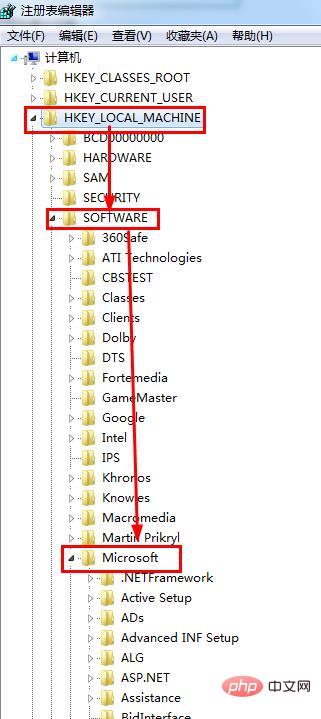
La raison pour laquelle vous ne pouvez pas faire glisser l'image dans PS est que les informations de registre du système informatique sont erronées. La solution est la suivante : .
1. Appuyez simultanément sur "windows+R" sur le clavier de l'ordinateur pour ouvrir la fenêtre [Exécuter]
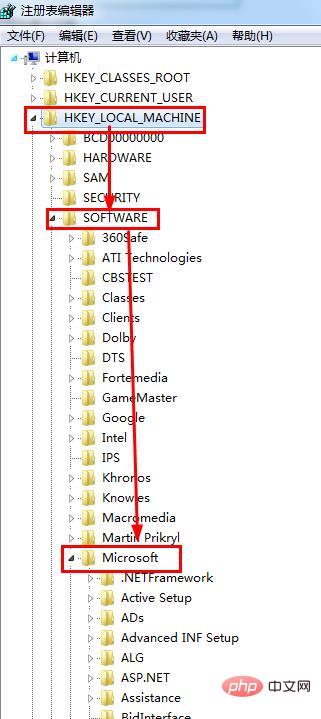
2. Saisissez "regedit" et appuyez sur le bouton "OK".
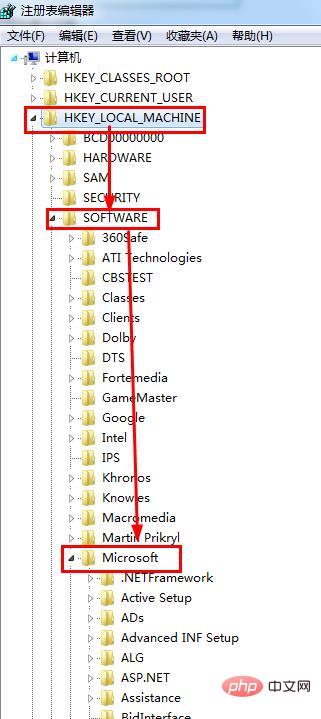
3. Dans l'interface du registre, recherchez "HKEY_LOCAL_MACHINE" et ouvrez-le
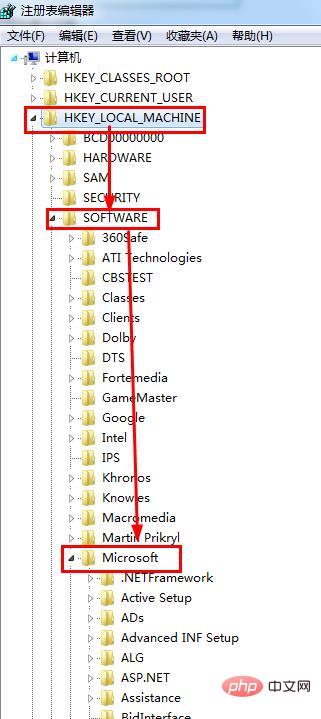
4. pour développer un lot de fichiers, recherchez étape par étape le répertoire HKEY_LOCAL_MACHINESOFTWAREMicrosoftWindowsCurrentVersionPoliciesSystem
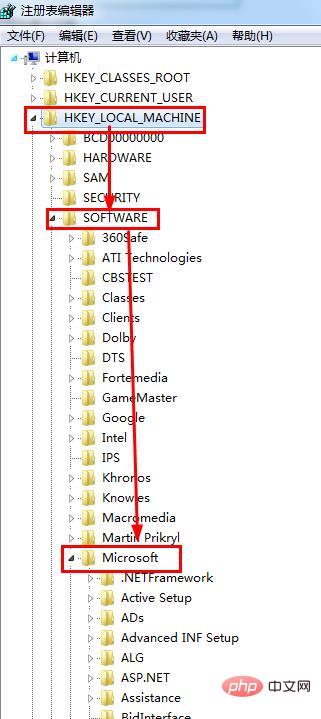
5. Recherchez " ActivezLUA" sur le côté droit de l'interface ", double-cliquez pour ouvrir la fenêtre pop-up
6. Dans la fenêtre pop-up, modifiez le nombre de " Données numériques" à 0, puis cliquez sur OK
Redémarrez ensuite l'ordinateur et ouvrez le logiciel ps pour faire glisser directement les images dans le fichier.
Tutoriels vidéo recommandés : "Tutoriel PS"
Ce qui précède est l'intégralité du contenu de cet article, j'espère qu'il sera utile à l'apprentissage de chacun. Pour un contenu plus passionnant, vous pouvez prêter attention aux colonnes de didacticiels pertinentes du site Web PHP chinois ! ! !
Ce qui précède est le contenu détaillé de. pour plus d'informations, suivez d'autres articles connexes sur le site Web de PHP en chinois!





